TuneFab Apple Music変換を検討中の方の多くが、次のような疑問を持っていませんか?
- ちゃんと変換できる?使いやすい?
- 無料でどこまで使える?
- 違法にならない?安全性は大丈夫?
- もっと良い選択肢はない?
本記事では、TuneFabを実際に使用した体験を基づいて、このソフトの特長や価格、口コミなどを徹底的にレビューします。また、TuneFabは使えない問題の対策として、動作がより安定している代替ソフト「MuConvert」も紹介します。
TuneFab Apple Music変換ソフトの基本情報
「TuneFab Apple Music変換」は、Apple Musicの音楽をMP3/M4A/FLAC/WAV 形式に変換し、ユーザーのデバイスにダウンロードできるソフトウェアです。続いては、具体的な利用情報をまとめます。
TuneFab Apple Music変換ソフトのできること
TuneFabで保存した音楽は公式制限から解除されたので、サブスクリプションの状態を問わずに永久にオフライン再生でき、任意のデバイスやプレイヤーで利用可能です。
また、TuneFabは以下の豊富な機能を提供して、Apple Music曲のダウンロードをより便利にします。
- Apple Musicのシングル曲、プレイリスト、アルバムをサポート
- Apple MusicのWebプレーヤーを内蔵し、直接ソフト内で楽曲を検索と変換できる
- 複数の楽曲の一括ダウンロードに対応
- 音質は最大320kbpsまで、オリジナル品質を保持
- 変換後も曲のタイトル、アーティスト名、アルバム情報などのID3タグを正確に保持
TuneFab Apple Music変換ソフトの価格
TuneFab Apple Music変換は無料体験版と有料版を提供しています。無料体験版は3曲のみ変換できるという制限があり、利用可能期間は14日間です。購入前にソフトウェアの動作を確認するためにおすすめします。
一方、有料版では全機能が使えます。次の3つのプランから選択可能です。
- 月間プラン:5,980円(税込)払いの自動更新タイプで、1ヶ月間で製品が無料更新可能
- 年間プラン:9,480円(税込)払いの自動更新タイプで、1年間で製品が無料更新可能
- 永久プラン:10,980円(税込)払いの買い切りタイプで、永久に製品が無料更新可能
*2025年07月時点の情報です。変更となる可能性があります。
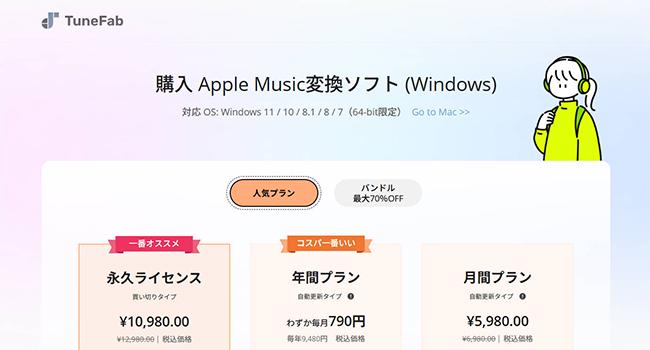
価格の面といえば、類似製品の「Noteburner Apple Music Converter」と「TunePat Apple Music Converter」とも月額1,980円で入手できます。でも、永久プランの場合、「TuneFab」の方が比較的に安いです。コスパを求め、頻繁にApple Musicを保存する必要があるのなら、こちらをおすすめします。
TuneFab Apple Music変換ソフトの安全性
TuneFabのダウンロードやインストール、使用の時、ウイルスやマルウェアを検出しません。ソフト内に怪しい広告やリンクも見つけません。また、公式サイトによると、ユーザーデータの安全対策が定期的に検査されます。そのため、このソフトは比較的に安全だと思います。
ただし、かつてTuneFabのユーザー情報漏洩のケースが報告されます。Cybernewsの調査によると、2023年12月には、TuneFabのMongoDBデータベースの誤設定により、1億5100万件以上のユーザーのIPアドレス/ID/メールアドレス/デバイス情報がパスワードなしで公開されます。また、SNSやレビューサイトで、TuneFabの使用によって自分の音楽アカウントはBANされたと言うユーザーもあります。そのため、このソフトは100%安全だと言えません。
TuneFabはApple Music変換ソフトとして違法?
「TuneFab」は強いてApple Musicの著作権保護を解除して音楽をダウンロードするわけではありません。ストリーミング音源を再生する際に、「録音とエンコード」という仕組みを使用します。そのため、技術的保護手段を直接回避することではなく、ソフトウェア自体に違法性はありません。類似製品の「MuConvert Apple Music変換」や「MusicFab」も同様です。
でも、変換した楽曲を第三者に譲渡や共有するのは、有償・無償問わずに著作権侵害となる違法行為です。私的利用のみ留まったほうがいいです。
TuneFab Apple Music変換ソフトの使い方
「TuneFab」は直感的なインターフェイスを持って、使い方も非常に簡単です。基本的にはクリックだけでApple Music楽曲のMP3変換を完結できます。また、このソフトは日本語対応済みので、操作が分からないという心配はありません。
それでは、TuneFab Apple Music変換ソフトの使い方をインストールから見てみましょう!
ステップ1、公式サイトにアクセスし、WindowsあるいはMacと切り替えて、「無料ダウンロード」ボタンをクリックします。すると、ダウンロードしたファイルを開き、画面指示に従ってインストールを完了します。
ステップ2、ソフトの起動後、表示されたストリーミングサービスから「Apple Music」を選んで、Apple IDでログインしてください。
ステップ3、ダウンロードするApple Music曲を検索します。見つけたらそれを「+」までにドラッグ&ドロップします。
ステップ4、変換リストで、オーディオ品質や曲の出力フォーマット、保存先などを必要に応じて設定します。すると、「すべて変換」を押してApple Musicのダウンロードを開始します。後は「変換完了」でダウンロード済みの曲を確認できます。
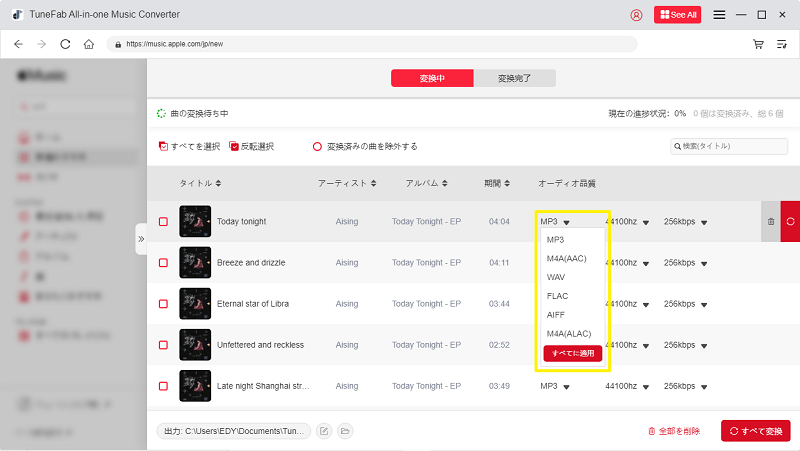
TuneFab Apple Music変換ソフトの評判
人気レビューサイト「Trustpilot」での平均得点:3.7/5.0⭐️(819件のレビューに基づく)
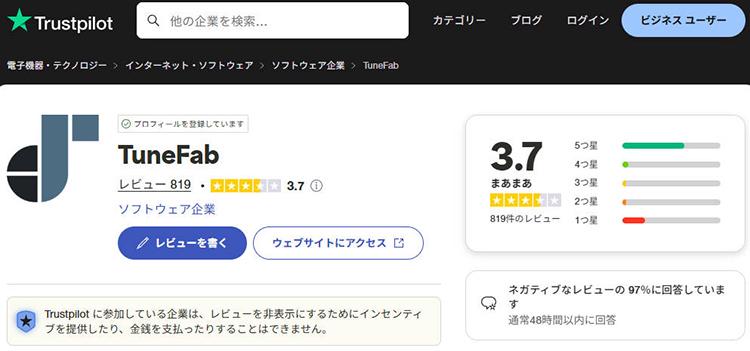
TuneFab Apple Music変換ソフトの口コミは、ユーザーとメディアの両方で賛否両論があります。以下ではTwitterや知恵袋などでのコメントについて、良い点・悪い点を分けて挙げます。
😄TuneFabのメリット
- 操作がとても簡単で、直感的で使いやすい
- 高音質でApple Musicの音源を出力でき、元の音源とほとんど変わらないクオリティ
- 音楽変換だけでなく、オフライン再生や他デバイスへの転送など多様に活用可能
- 有料版の価格は手頃
- ID3タグがそのまま保持でき、ミュージックライブラリの管理は簡単になれる

😥TuneFabのデメリット
- 曲の分類機能が劣る
- ソフトが正常に動作しなく、クラッシュやフリーズが多い
- 一部の曲は変換できず再試行ボタンも出ない
- サポート対応が遅く、問い合わせメールを無視する
- サブスクリプションのキャンセルが困難で、返金手続きが複雑
- 宣伝内容と実際の機能やサポート状況が異なる
- 購入しても登録コードが届かない、あるいは製品を有効化できない
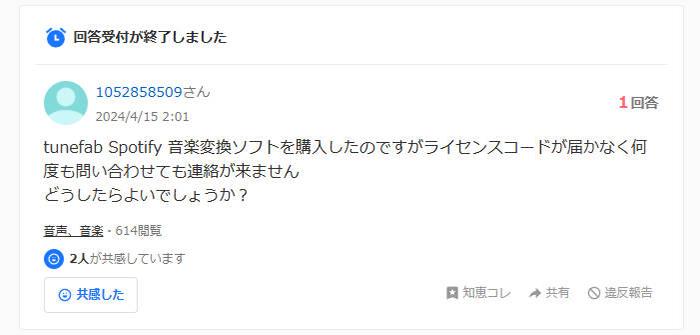
評価が大きく分かれているTuneFabは、サポート対応にも不満の声があり、価格を考えると購入に踏み切れない方もも多いでしょう。そんな中で、より安心して使える注目の製品が「MuConvert」です👇。
✨解決!TuneFabは使えない時のおすすめ代替ソフト「MuConvert」
上記のように、TuneFabは便利なApple Music音楽保存機能を提供する一方、使えないエラーもよく存在します。そのため、万が一に備え、ここではTuneFabの代わりとして、高性能かつ動作が安定している「MuConvert Apple Music変換」を紹介します。
MuConvertはTuneFabと同じように、簡単な手順でApple Musicの音源をMP3やFLACなどの汎用形式に変換できます。楽曲の取得と変換はスムーズで、大量のタスクも瞬時に完結します。さらに、製品更新は積極に行われるので、Apple Musicの仕様変更によって変換できない問題はほとんどありません。
「MuConvert Apple Music変換」で音楽をダウンロードする手順
ステップ1、ソフトをダウンロードして実行した後、「Apple Music」を選択してアップルIDとパスワードでログインします。

ステップ2、ダウンロードしたい曲を検索します。見つけたらそれを長押しして、「+」までにカーソルを移動します。
※アルバム・プレイリストの場合は丸ごと追加可能

ステップ3、変換リストを展開し、オーディオ品質や曲の出力フォーマット、保存先を設定します。すると、「すべて変換」をクリックしてダウンロードを開始します。後は「変換完了」で処理済みの曲を一覧で確認できます。

以上簡単な3ステップで、「MuConvert」でApple Music音楽ファイルのDRM制限を解除し、永久にオフライン再生できます。また、このソフトは現在インストールだけで、即利用開始できます。製品登録やクレジットカード情報の入力などは一切ありません。TuneFabの使えない問題に悩んでいて、より安定したソフトを導入したい方は、ぜひ気軽に試してみてください。
まとめ
TuneFab Apple Music Converterは、Apple Musicの楽曲を簡単に通常の音声ファイルに変換したいユーザーにとって、非常に便利です。価格面では月額プランがやや高めですが、返金保証があるため安心して試せます。
一方、時折発生するTuneFab使えない問題は避けられません。そんな時、動作がより安定して、サポートも充実の代替ソフト「MuConvert Apple Music変換」の利用を検討してください。2つのソフトは機能面では大体同じですが、MuConvertのほうは音楽保存速度と成功率に勝ちます。興味があれば、今すぐインストールして即無料で体験しましょう!












